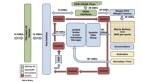去年年底,升级到Fedora 25带来的新版本KDE Plasma,想必让很多人都不习惯吧,这也直接导致我很难完成预定的工作计划。我决定尝试其他Linux桌面环境有两个原因,首先,我需要完成我的工作。第二,多年来一直使用KDE,我认为是时候尝试一些不同的桌面了。经过了一段时间的测试,我决定使用LXDE,因为它让我感觉很舒服,以下是我选择LXDE的八大理由。
1、LXDE支持多面板。与KDE和Cinnamon一样,LXDE面板包含系统菜单,应用程序启动器和显示正在运行的应用程序按钮的任务栏。***次登录LXDE时,面板配置看起来很不错。LXDE似乎已经选取了类似KDE的顶部和底部面板配置,包括系统托盘设置。顶部面板上的应用程序启动器似乎来自Cinnamon配置。面板的内容使得启动和管理程序变得很容易。默认情况下,桌面底部只有一个面板。
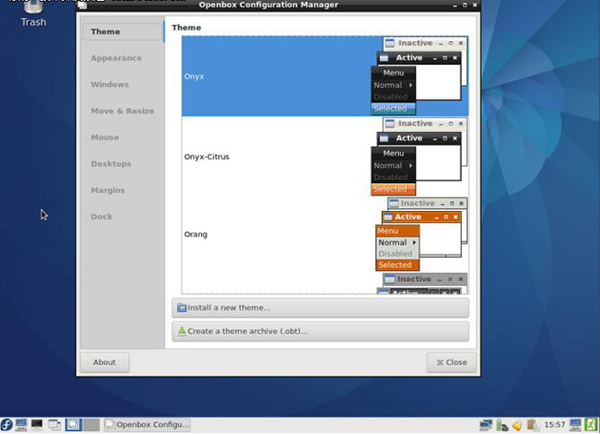
▲打开Openbox配置管理器的LXDE桌面。此桌面尚未修改,因此它使用默认颜色和图标方案。
2、Openbox配置管理器提供了一个简单的工具来管理桌面外观。它提供了主题,窗口装饰,窗口行为与多显示器,移动和调整窗口大小,多桌面等选项。虽然这看起来很多,但它远比配置KDE桌面简单得多。
3、LXDE有一个强大的菜单工具。这之中有一个很有趣的选项,你可以在桌面***项菜单的高级选项卡中访问。此选项的名称是“显示点击桌面时由窗口管理器提供的菜单”。选中此复选框时,右键单击桌面时,将显示Openbox桌面菜单,而不是标准的LXDE桌面菜单。
Openbox桌面菜单包含几乎所有你想要的菜单选项,所有菜单选项都可以从桌面轻松访问。它包括所有应用程序,系统管理和***项。它甚至有一个菜单,其中包含所有安装终端模拟器应用程序的列表,以便sysadmins可以轻松地启动。
4、通过设计,LXDE桌面十分干净,简单。虽然你可以以文件,目录文件夹和应用程序链接的形式向桌面添加一些东西,但是没有可以添加到桌面的小部件。我很喜欢在KDE和Cinnamon桌面上的一些小部件,但它们很容易覆盖,然后我需要移动或最小化窗口,或者使用“显示桌面”按钮清除整个桌面。LXDE有一个“Iconify所有窗口”按钮,很方便,但我很少使用,除非我想看看我的壁纸。
5、LXDE带有一个强大的文件管理器。LXDE的默认文件管理器是PCManFM,因此在使用LXDE的过程中成为了我的文件管理器。PCManFM非常灵活,可以配置使其适用于大多数人和情况,它似乎比Krusader配置更简单。
PCManFM允许多个选项卡,可以通过右键单击侧栏中的任何项目或通过左键单击图标栏中的新选项卡图标打开。PCManFM窗口左侧的位置窗格显示应用程序菜单,你可以从PCManFM启动应用程序。“位置”窗格的上半部分还显示设备图标,可用于查看物理存储设备,可移动设备列表以及允许安装或卸载。“位置”面板底部包含某些默认目录(文档,音乐,图片,视频和下载)的快捷方式。你还可以将其他目录拖动到“位置”窗格的快捷方式部分。
6、如果新窗口的标题栏在现有窗口后打开,则会闪烁。这是一个很好的方法来定位新窗口与大量现有窗口。
7、大多数现代桌面环境允许多个桌面,LXDE也不例外。我喜欢使用一个桌面进行开发,测试和写作,另一个用于电子邮件和网络浏览等。 默认情况下,LXDE提供两个桌面,但你可以配置一个或多个。右键单击桌面分页器进行配置。通过一些似乎具有破坏性的测试,我能够确定允许配置的***桌面数是100。
8、Xfce电源管理器是一个强大的小应用程序,允许用户配置电源管理工作。它提供了用于常规配置的选项卡以及显示系统和设备的选项卡。设备选项卡显示系统上的连接设备,如电池供电的鼠标,键盘,甚至UPS。它会显示每一个设备的详细信息,包括供应商和序列号(如果可用)和电池充电的状态。当我写这篇文章时,我的UPS是100%充电,我的Logitech鼠标75%充电。Xfce电源管理器还会在系统托盘中显示一个图标,以便用户可以快速读取设备的电池状态。
我注意到LXDE桌面(Openbox)菜单上有一个“Reconfigure”选项,我点击了几次,并没有发现这是用来干什么的。不过,这并不影响我对LXDE的喜爱,至少用它工作没有任何阻碍,很顺利。